Samsung Galaxy S10 sa môže pochváliť osemjadrovým procesorom Snapdragon 855 a neuveriteľnou 8 GB RAM – inými slovami, Galaxy S10 zvládne takmer všetko, čo naň hodíte. Aby ste však zo svojho Galaxy S10 vyťažili maximum, mali by ste sa naučiť, ako naplno využiť jeho potenciál. Tu sme zhrnuli niekoľko našich obľúbených tipov a trikov pre Galaxy S10. Prispôsobenie vášho zariadenia nebolo nikdy jednoduchšie.
Obsah
- Ako premapovať tlačidlo Bixby
- Ako nájsť to, čo hľadáte
- Ako prispôsobiť svoje rýchle nastavenia
- Ako prispôsobiť panel aplikácií alebo sa ho zbaviť
- Ako používať kontextové zobrazenie
- Ako skryť citlivé súbory
- Ako vypnúť nepotrebné zvuky
- Ako prispôsobiť zvuk
- Ako používať okrajovú obrazovku alebo ju vypnúť
- Ako urobiť snímku obrazovky
- Ako predĺžiť výdrž batérie
- Ako skryť dierovaciu kameru
- Ako používať Wireless PowerShare
Ako premapovať tlačidlo Bixby
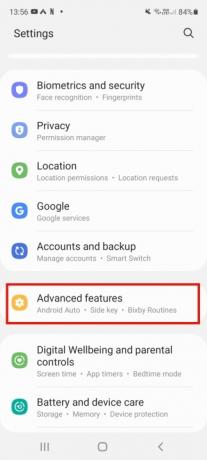
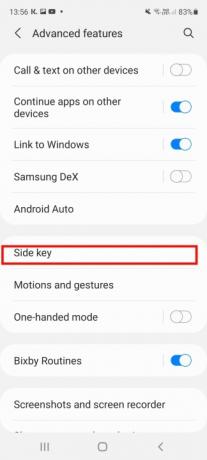
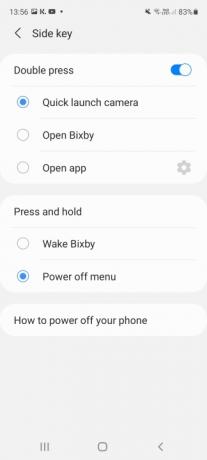
S oddaným Bixby kľúč pre digitálneho asistenta Samsung – umiestnený vľavo pod tlačidlami hlasitosti – je ľahké spustiť Bixby, kedykoľvek chcete (a niekedy, keď
nie chcieť). Vedeli ste však, že je ľahké premapovať tlačidlo a zmeniť tak, čo robí jedno alebo dvojité klepnutie? Najprv sa budete musieť prihlásiť do svojho účtu Samsung a aktivovať Bixby, potom prejdite na nastavenie> Pokročilé funkcie > Bixbykľúč. Zapnite túto možnosť a vyberte, čo chcete, aby tlačidlo urobilo. Môžete ho nastaviť na otvorenie konkrétnej aplikácie alebo rýchle spustenie fotoaparátu. Majte na pamäti, že tlačidlo nepremapujete úplne – dlhé stlačenie a jedno alebo dvojité stlačenie vždy spustí Bixby, takže len pridávate ďalšiu funkciu. Ak však nemáte v úmysle používať Bixby, zdá sa byť problém prihlásiť sa do svojho účtu a aktivovať ho v aby ste zmenili mapu tlačidla – najmä preto, že sa tým zvyšuje pravdepodobnosť náhodného spustenia digitálneho asistent.Odporúčané videá
Ako nájsť to, čo hľadáte
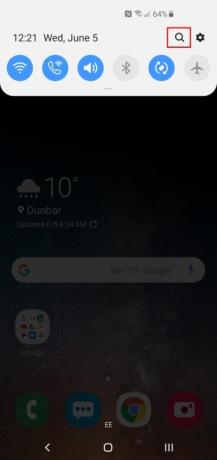

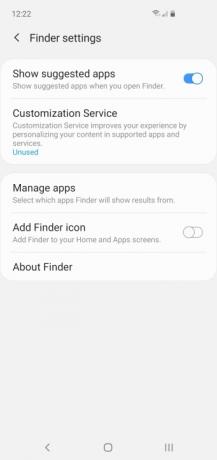
Ak prechádzate na Samsung od iného výrobcu, možno zistíte, že niektoré funkcie a možnosti sú zastrčené v nejasných zákutiach. Aj keď ste zvyknutí na telefóny Samsung, ponuky môžu byť občas mätúce. Dobrou správou je, že nemusíte ísť kopať; pomocou Findera môžete jednoducho vyhľadať to, čo potrebujete. Potiahnite nadol Odtieň upozornení, klepnite na Zväčšovacie sklo a do vyhľadávacieho panela zadajte, čo hľadáte. Vo všeobecnosti to funguje veľmi dobre. Ak klepnete na Tri zvislé bodky vpravo môžete tiež upraviť to, čo Finder zobrazuje, a vylúčiť určité aplikácie z vyhľadávania.
Ako prispôsobiť svoje rýchle nastavenia
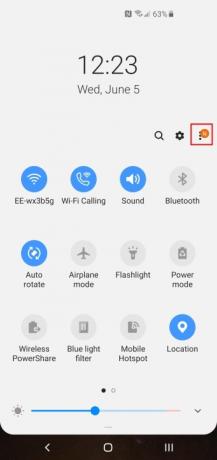

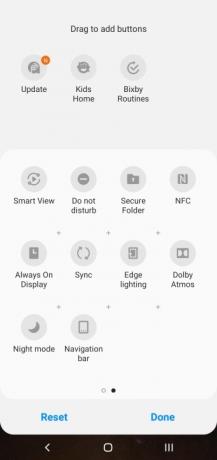
Keď stiahnete Odtieň upozornení, získate jednoduchý prístup k rýchlym nastaveniam, ale nemusíte žiť s predvolenou zostavou. Klepnite na ikonu Tri zvislé bodky vpravo hore a potom Tlačidlo Objednávkaa môžete si vybrať, čo by malo byť zahrnuté, a umiestniť to presne tam, kde chcete, čo môže skutočne ušetriť čas. Môžete tu tiež vykonať zmeny v mriežke tlačidiel (na zmenu rozloženia) a stavovom riadku. Odporúčame zapnúť Percento batérie v Stavový riadok.
Ako prispôsobiť panel aplikácií alebo sa ho zbaviť
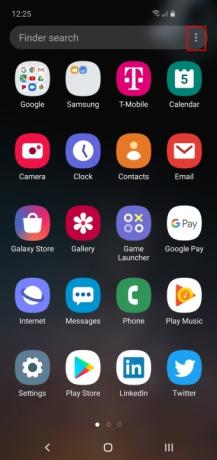
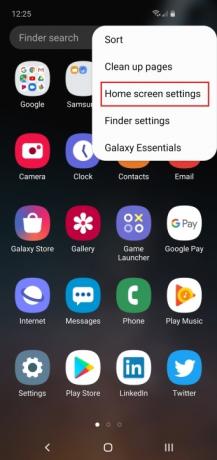
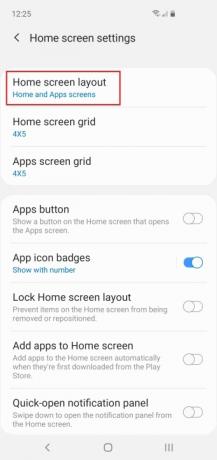
Potiahnutím prstom zospodu nahor otvoríte panel aplikácií, ale nemusíte akceptovať predvolené rozloženie. Klepnite na ikonu Tri zvislé bodky vpravo hore a môžete zoradiť ikony aplikácií a získať prístup k nastaveniam domovskej obrazovky. Ak nechcete mať samostatnú zásuvku aplikácií vôbec, klepnite na Rozloženie domovskej obrazovky a prepnúť na Iba domovská obrazovka.
Ako používať kontextové zobrazenie
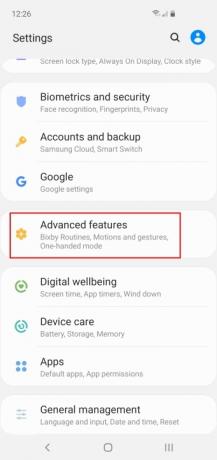
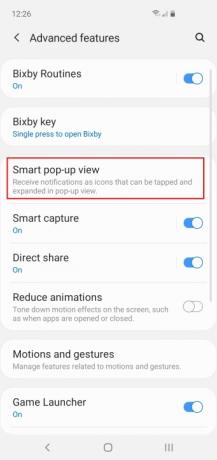
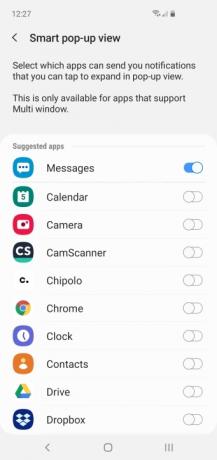
Vyskakovacie zobrazenie je inteligentná možnosť, ktorá umožňuje, aby sa niektoré aplikácie zobrazovali nad ostatnými, ako to robí Facebook Messenger. Nájdete ho v Nastavenia > Rozšírené funkcie > Inteligentné kontextové zobrazenie. Tu je možné zapnúť akúkoľvek aplikáciu, ktorá má podporu viacerých okien, ale myslíme si, že to funguje najlepšie aplikácie na odosielanie správ. Keď príde nová správa, zobrazí sa okrúhla kontextová ikona, na ktorú môžete klepnúť, aby ste otvorili verziu aplikácie na odosielanie správ v okne.
Ako skryť citlivé súbory

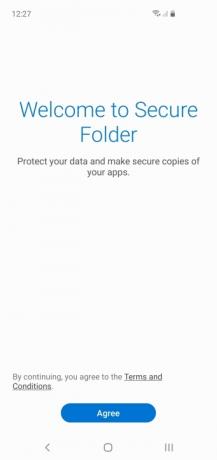
Každý má zvláštnu fotografiu, ktorú by si radšej ponechal ako súkromnú, citlivý súbor, ktorý nechce, aby ostatní videli, alebo hru či aplikáciu, za ktorú sa hanbí. Samsung vám umožňuje skryť hanbu pomocou Secure Folder. Ak ho chcete použiť, jednoducho potiahnite nadol Odtieň upozornení a klepnite na Zabezpečený priečinok ikonu. Budete musieť súhlasiť s podmienkami a nastaviť si účet Samsung (ak ste tak ešte neurobili), ale akonáhle to bude hotovo, máte zabezpečený priečinok, ku ktorému máte prístup iba pomocou kódu PIN, hesla, vzoru alebo odtlačku prsta. Môžete pridať aplikácie alebo jednotlivé súbory a môžete dokonca skryť zabezpečený priečinok Nastavenia > Biometria a zabezpečenie > Zabezpečený priečinok > Skryť zabezpečený priečinok > OK. Po skrytí sa k nemu dostanete iba klepnutím na ikonu v spodnej časti obrazovky Nastavenia > Biometria a zabezpečenie > Zabezpečený priečinok.
Ako vypnúť nepotrebné zvuky
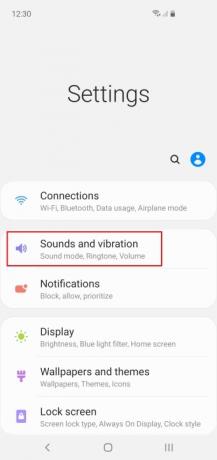


V predvolenom nastavení bude váš Galaxy S10 vydávať malé zvuky zakaždým, keď sa ho dotknete, a to môže byť pre vás a všetkých ostatných v okolí dosť únavné. Všetky tieto dodatočné zvuky a vibrácie tiež zaťažia výdrž batérie, takže je lepšie ich vypnúť. Ísť do Nastavenia > Zvuky a vibrácie > Systémové zvuky a vibráciea vypnite všetko, čo nepotrebujete.
Ako prispôsobiť zvuk
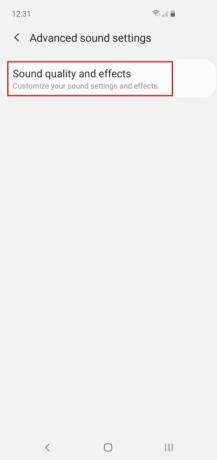
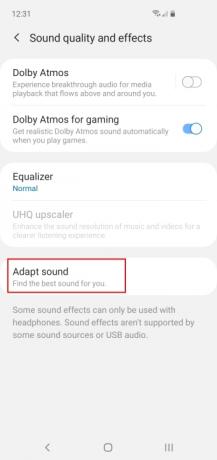

Náš sluch sa s pribúdajúcim vekom mení a na začiatku všetci počujeme trochu inak, takže je dobré využiť možnosti prispôsobenia zvuku od spoločnosti Samsung. Ísť do Nastavenia > Zvuky a vibrácie > Rozšírené nastavenia zvuku rozhodnúť, kedy chcete Dolby Atmos, a pohrať sa s ekvalizérom. Mali by ste tiež klepnúť Prispôsobiť zvuk a vyberte si vekovú skupinu alebo si nastavte prispôsobený profil, ktorý je prispôsobený vašim ušiam.
Ďalšie čítanie
- Ako resetovať Samsung Galaxy S10, S10 Plus alebo S10e
- Bežné problémy Samsung Galaxy S10, S10 Plus a S10e a ako ich opraviť
- Ako používať Samsung Pay
Ako používať okrajovú obrazovku alebo ju vypnúť
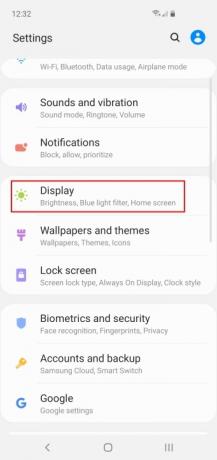

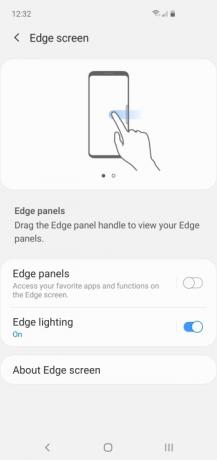
Ak vás zaujíma, čo je to odsadenie na okraji obrazovky, alebo možno zistíte, že ste náhodou vysunuli ponuku na okraji obrazovky, môžete ju kedykoľvek vypnúť. Ak sa používa správne, môže to byť praktická skratka, ale ak ju nepoužívate, môžete ju tiež vypnúť. Ak ty sú budete ho používať, potom si nájdite čas na jeho nastavenie tak, ako chcete. V každom prípade budete musieť prejsť na Nastavenia > Displej > Okrajová obrazovka. Páči sa nám Osvetlenie okrajov ale tendenciu sa vypínať Okrajové panely.
Ako urobiť snímku obrazovky

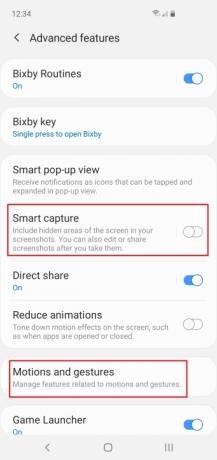
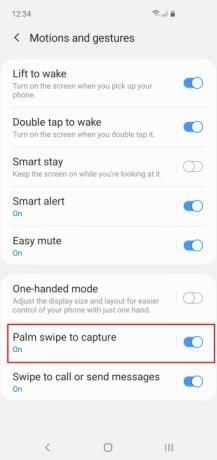
Štandart Metóda snímky obrazovky systému Android je stlačiť Moc a Znížiť hlasitosť kláves súčasne a funguje to aj na Galaxy S10. Ale Samsung ako Samsung znamená, že môžete urobiť snímku obrazovky aj gestom potiahnutia dlaňou po obrazovke. Túto možnosť nájdete v Nastavenia > Rozšírené funkcie > Pohyby a gestá > Zachytenie potiahnutím dlane. V predvolenom nastavení tiež zistíte, že snímky obrazovky otvárajú ponuku úprav v dolnej časti a môžete tam klepnúť na okamžitú úpravu vašich nových snímok obrazovky, ale ak je to niečo, čo nikdy nepoužívate, môžete to tiež vypnúť prostredníctvom Nastavenia > Rozšírené funkcie > Smart Capture.
Ako predĺžiť výdrž batérie

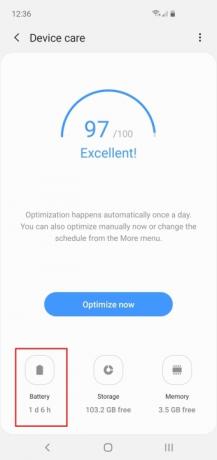
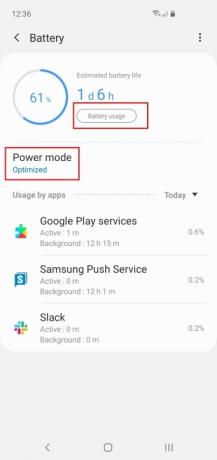
Rad S10 má pôsobivú výdrž, čo je jeden z dôvodov, prečo ho milujeme. Ale vždy sú chvíle, kedy možno budete musieť predĺžiť výdrž batérie. Možnosti batérie nájdete v Nastavenia > Starostlivosť o zariadenie > Batéria. Môžete vybrať a Režim napájania tu, aby vyhovoval vašim potrebám (a zostávajúcej výdrži batérie). Môžete tiež klepnúť na Využitie batérie získať lepší rozpis. Tento nástroj vám presne ukáže, čo hltalo všetku vašu silu.
Ako skryť dierovaciu kameru


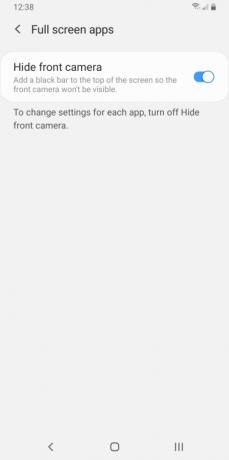
Ak sa vám nepáči dierovacia kamera, existuje riešenie. Odporúčame zachytenie kreatívnej tapety ktorý sa prispôsobí čelnej strane objektív fotoaparátu (alebo šošovky v S10 Plus„s prípad). Existuje aj iný, menej elegantný spôsob skryť dierovaciu kameru na vašom S10. Ísť do nastavenie > Displej > Aplikácie na celú obrazovku a zapnite nastavenie pre Skryť prednú kameru.
Ako používať Wireless PowerShare

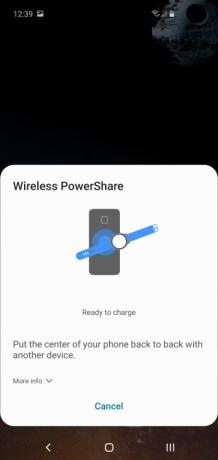
Využitie kúzla bezdrôtového napájania vyžaduje jeden z najlepšie bezdrôtové nabíjačky. Všetko, čo potrebujete, je S10 a priateľ a každý z vás môže zdieľať energiu batérie bez potreby zástrčiek alebo káblov. Ak chcete povoliť túto funkciu, potiahnite nadol Oznámenie a klepnite na ikonu pre Bezdrôtové zdieľanie energie vo vašich rýchlych nastaveniach. Na obrazovke sa zobrazí kontextové okno na potvrdenie zdieľania energie. Potom sa dotknite S10 druhého telefónu alebo zariadenia a bude sa nabíjať bezdrôtovo.
S10 má toľko sofistikovaných a inovatívnych riešení a digitálne fotoaparáty vyzerajú ako dávna história po vyskúšaní fotoaparátu S10 s funkciami, ako sú širokouhlé zábery a vylepšený zoom. Každá iterácia galaxie je lepšia ako tá predchádzajúca, a hoci má S10 už niekoľko rokov, stále solídna kombinácia vašich obľúbených pohotovostných režimov Android s niekoľkými praktickými zvončekmi a píšťalky. Používatelia si môžu vychutnať rozšírené nastavenia a prispôsobenie ponuky aplikácií. Vyznačuje sa tiež vylepšeným zabezpečením pre citlivé súbory alebo len tie mierne trápne sťahovanie, ktoré by väčšina používateľov radšej nepredvádzala.
Odporúčania redaktorov
- Samsung nám práve dal 3 veľké ukážky Galaxy Unpacked
- Najlepšie telefóny s Androidom v roku 2023: 16 najlepších, ktoré si môžete kúpiť
- Najlepšie ponuky Samsung Galaxy Tab: Získajte tablet Samsung za 129 dolárov
- Prichádza lacnejší Galaxy S23 a toto je náš prvý pohľad naň
- Najnovší telefón Asus s Androidom by mohol byť veľkou hrozbou pre Galaxy S23 Ultra



